Annoter sur un iPad peut être fluide et naturel. (Photo de Pavel Danilyuk/Pexels)
Les Pages d’Apple disposent d’une fonctionnalité pratique appelée « Annotation intelligente », qui vous permet de basculer entre un document au format serré et une annotation facile. Tout ce dont vous avez besoin est un iPad et, idéalement, un Apple Pencil.
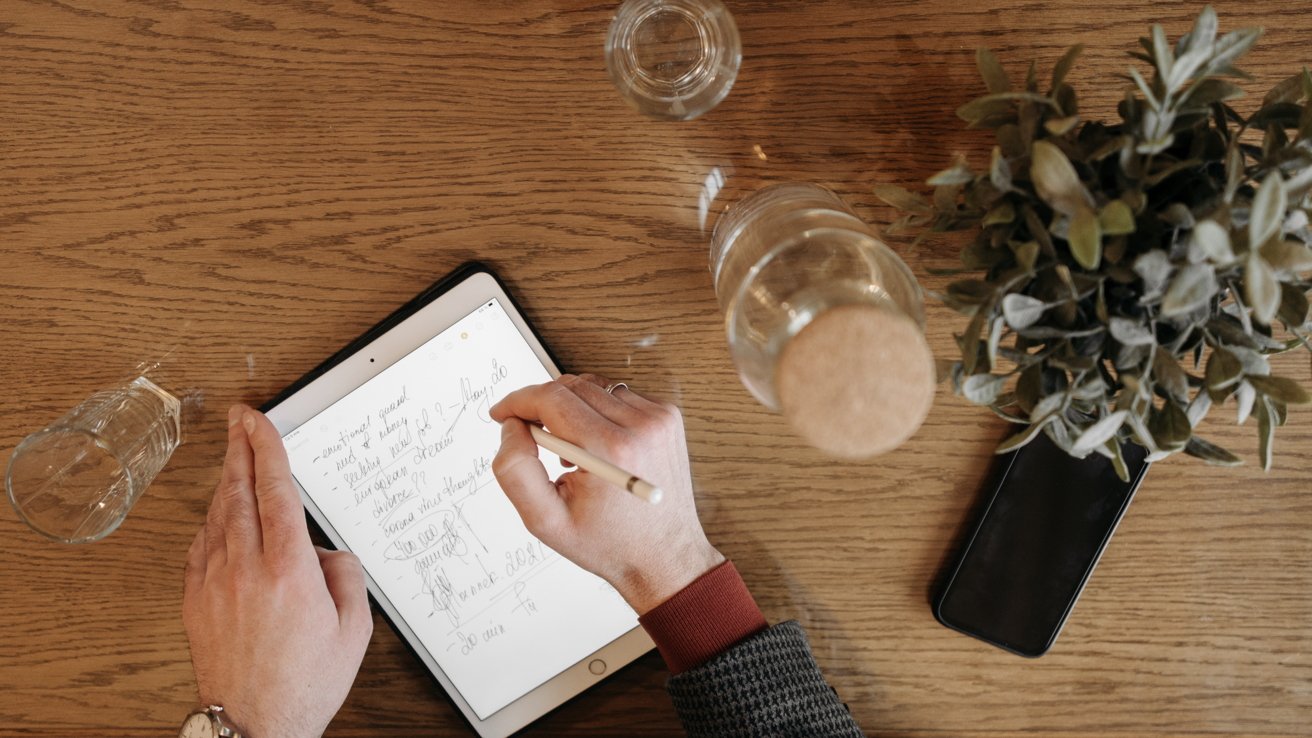
Vous pouvez être sans papier et toujours annoter des documents à main levée. Cependant, pour tirer pleinement parti du matériel d’Apple, vous devez savoir comment utiliser au mieux ses logiciels.
Comment ajouter et supprimer une annotation intelligente
Pour créer une annotation intelligente, ouvrez d’abord un document dans Pages sur votre iPad. Appuyez sur le bouton de menu à trois points en haut à droite, puis appuyez sur Annotation intelligente.
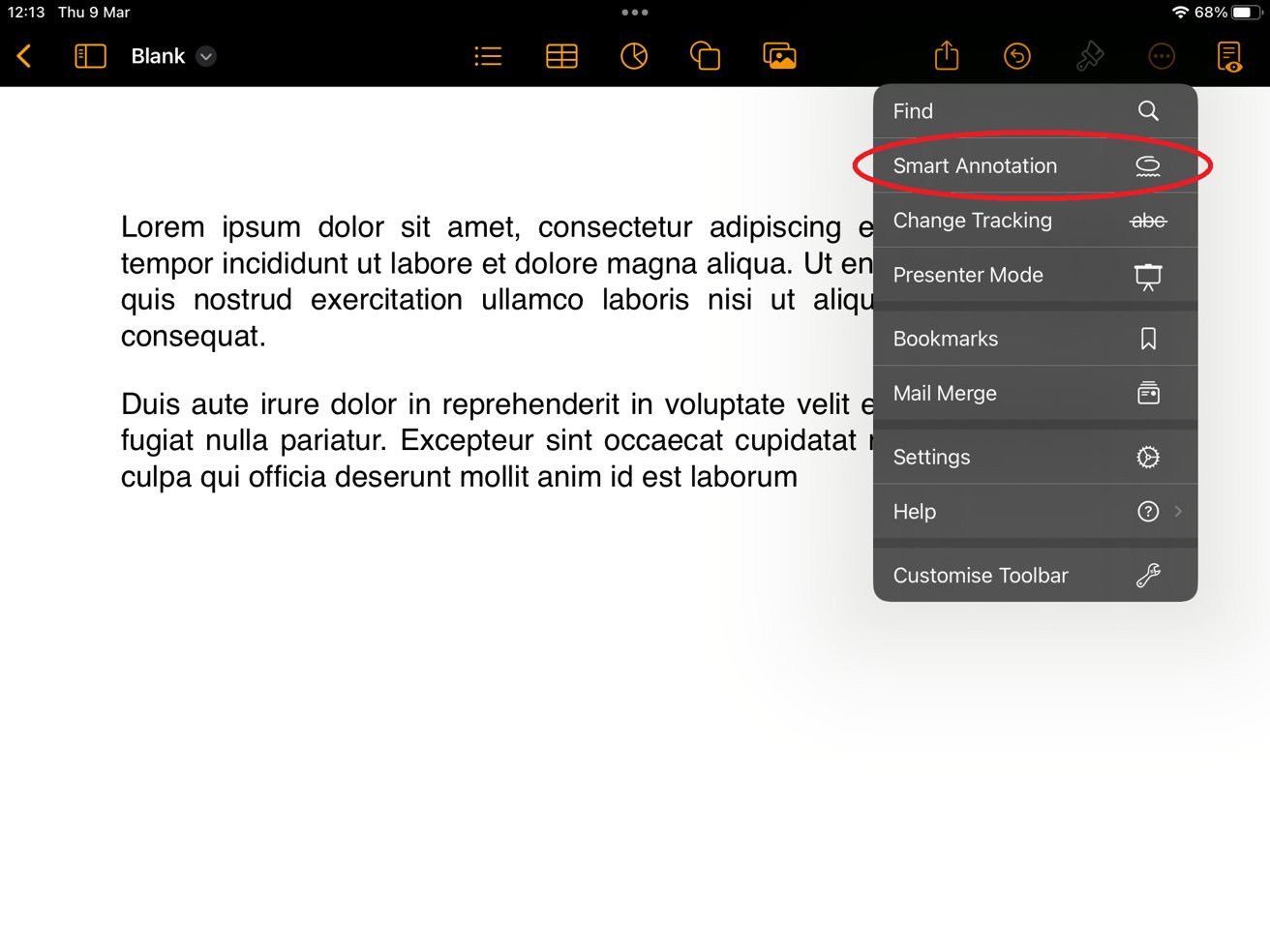
Où trouver l’annotation intelligente dans les pages.
Ici, vous pouvez choisir entre plusieurs outils différents, mais celui que vous recherchez est l’outil d’annotation tout à droite. Lorsque vous le sélectionnez, vous serez invité à”Ajouter des annotations au texte avec un surligneur ou un stylo”.
Appuyez à nouveau sur l’outil pour choisir entre ceci ou ajuster l’épaisseur de la ligne. Vous pouvez également choisir la couleur à droite de l’outil.

Sélectionner et ajuster l’outil d’annotation.
Vous pouvez désormais surligner, encercler ou souligner des mots. Cela fonctionne bien avec un doigt, mais un Apple Pencil offre naturellement plus de précision. Lorsque vous êtes prêt à revenir au traitement de texte, appuyez sur Terminé en haut à gauche.

Quitter Smart Annotation et revenir à la saisie dans Pages par appuyant sur Terminé.
Pour supprimer une annotation intelligente, appuyez simplement dessus et choisissez Supprimer.
Comment masquer ou exporter
Pour basculer entre masquer ou afficher les annotations intelligentes, accédez à Options d’affichage dans le en haut à gauche, puis appuyez sur Masquer les annotations intelligentes.
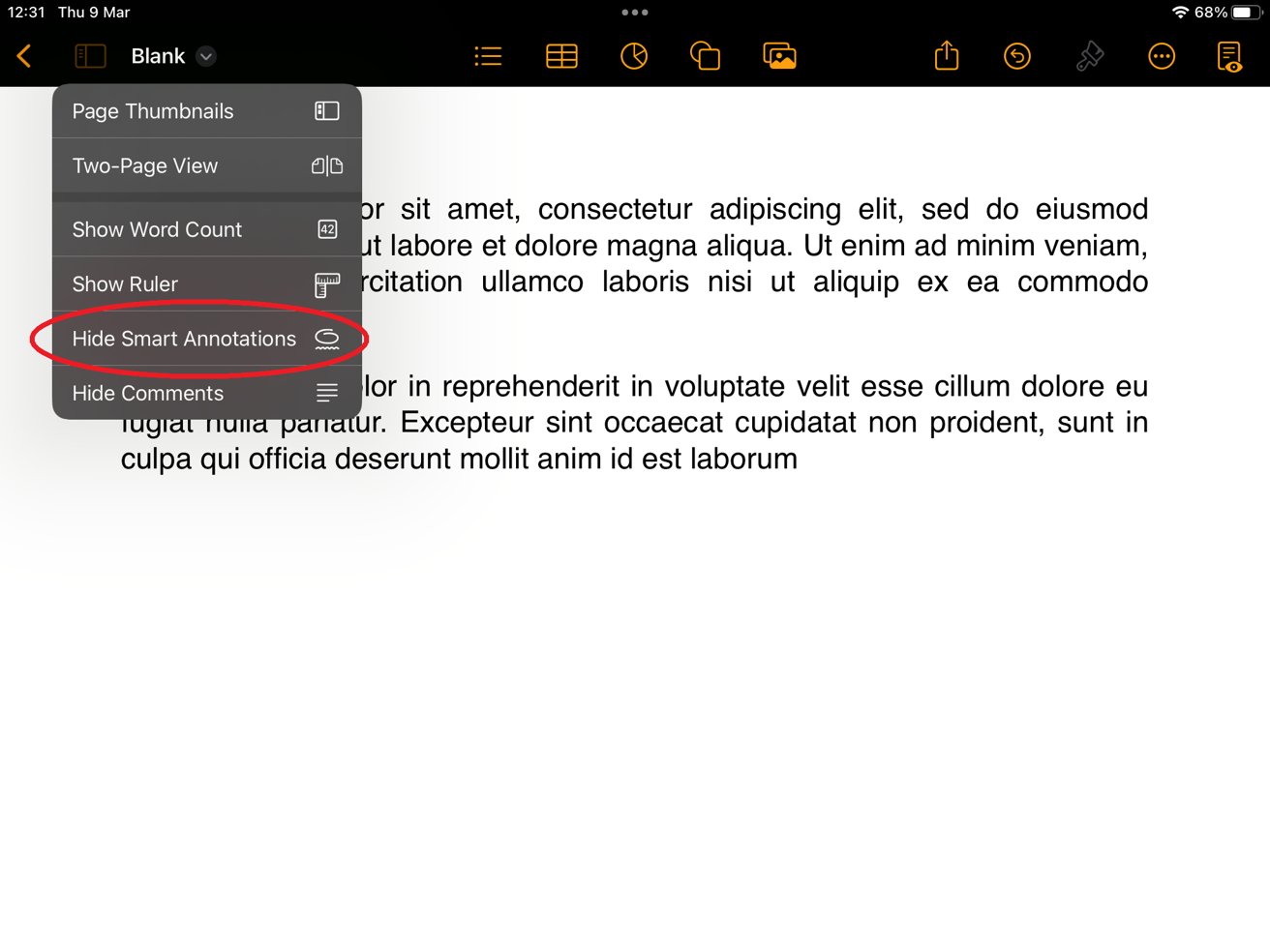
Basculez entre le masquage et l’affichage de vos annotations intelligentes.
Lorsque vous exportez votre document Pages au format PDF, vous pouvez cocher ou décocher inclure les annotations intelligentes pour choisir si elles apparaissent dans la sortie. Sachez que ce paramètre n’affecte pas les dessins.
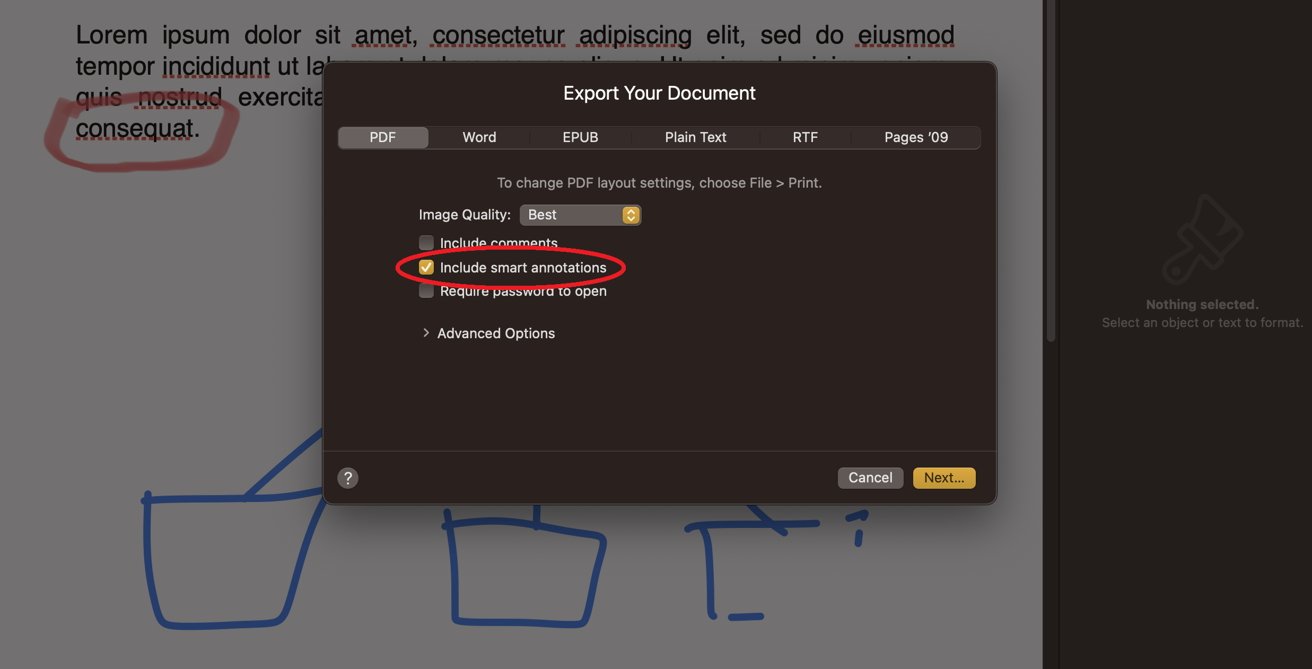
Choisir si les annotations intelligentes sont affichées dans le PDF exporté.
Les autres formats, tels que DOCX, ne prennent pas en charge les annotations intelligentes. Ne vous attendez donc pas à ce que vos marquages apparaissent dans Microsoft Word.
Prise en charge sur d’autres appareils Apple
Les annotations intelligentes apparaîtront dans Pages sur un Mac, mais vous ne pouvez pas les créer ou les modifier ici. Vous pouvez les modifier sur iOS, mais ils ne peuvent être créés que sur iPadOS.
Les annotations intelligentes ne sont pas présentes dans d’autres applications, telles que Keynote ou Numbers, elles restent donc une fonctionnalité exclusive à Pages, bien qu’elle soit très appréciée des travailleurs sans papier qui prennent des notes dans l’écosystème Apple.

